Установка и настройка антидетект-браузера WADE
Если вы впервые приступаете к работе с антидетект-браузером, прежде всего вам необходимо зарегистрировать аккаунт на сайте wade.is

Если вы впервые приступаете к работе с антидетект-браузером, прежде всего вам необходимо зарегистрировать аккаунт на сайте wade.is
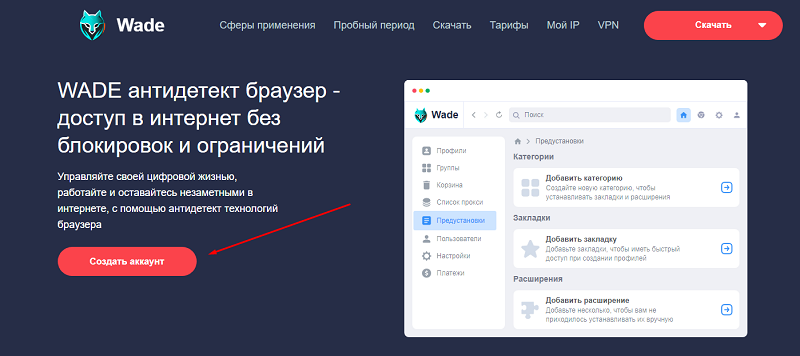
Для регистрации антидетекта понадобится действующий адрес электронной почты (на него будет отправлен код подтверждения). Придумайте достаточно надежный пароль и подтвердите аккаунт полученным на мейл кодом.
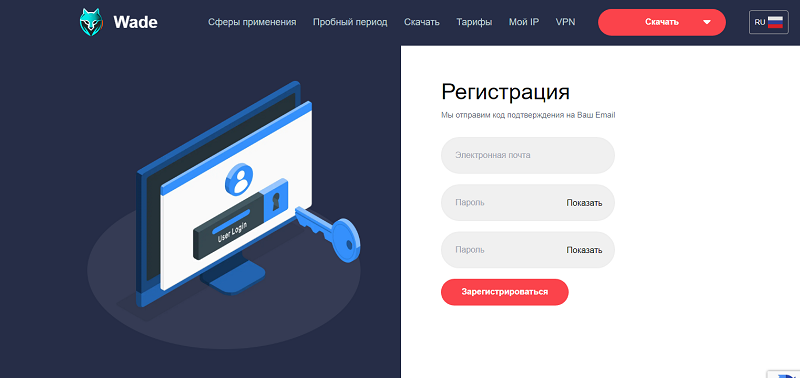
Скачайте антидетект-браузер для вашей операционной системы. В настоящее время доступен антидетект для Windows, MacOS или Linux.

Распакуйте скачанный файл антидетект-браузера в выбранное вами место на вашем компьютере и откройте браузер. Войдите в свой аккаунт, используя логин и пароль.
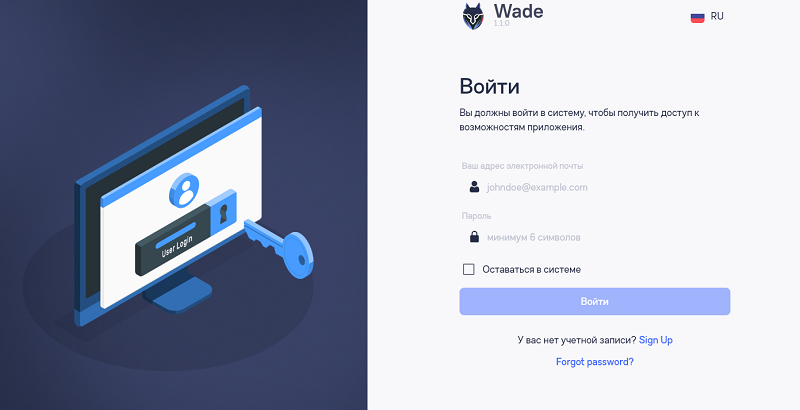
Если вы ранее не использовали антидетект-браузер WADE под этим логином и у вас нет приглашений от других членов вашей команды, вам будет необходимо создать новый кластер.
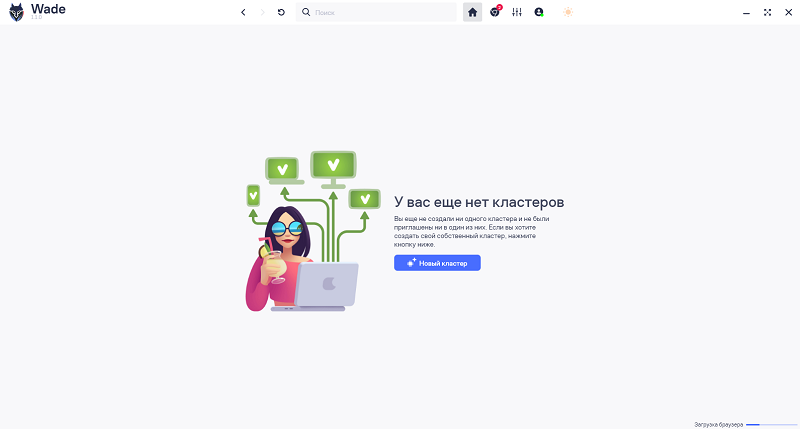
Вы также можете зайти в Настройки аккаунта: выбрать аватар, сменить пароль. Здесь также находится Партнерская программа WADE. Для участия в ней вы можете не создавать кластеры.
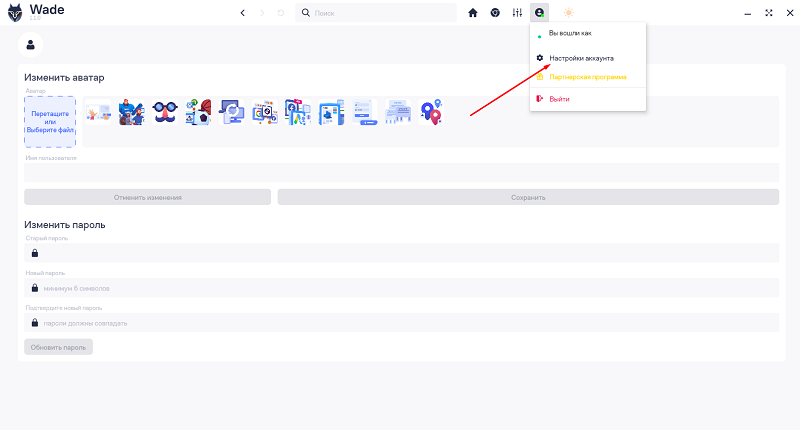
В соседней вкладке верхнего меню находятся Настройки браузера. Здесь, к примеру, можно сменить язык интерфейса - у браузера большой выбор.
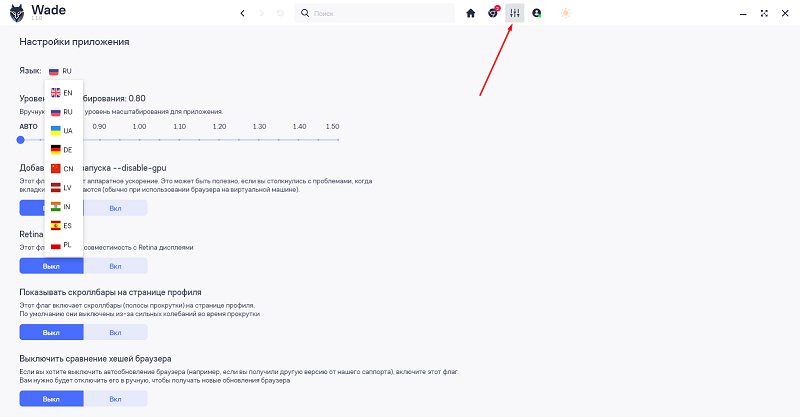
Кликнув на кнопку "Новый кластер" вы попадете на страницу выбора тарифного плана и продолжения регистрации. У браузера много планов на выбор, так что он подойдет как индивидуально работающим профессионалам, так и сложившимся командам. Можно выбрать различный срок подписки. Ну а мы начнем с бесплатного доступа к антидетекту. Триал антидетект-браузера доступен на сутки.
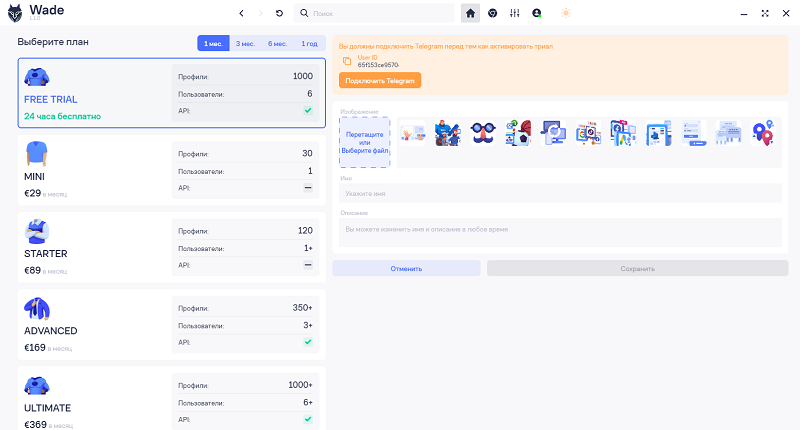
После выбора плана, скопируйте свой User ID и верифицируйтесь в Telegram. Переход к боту верификации происходит нажатием оранжевой кнопки под ID номером.
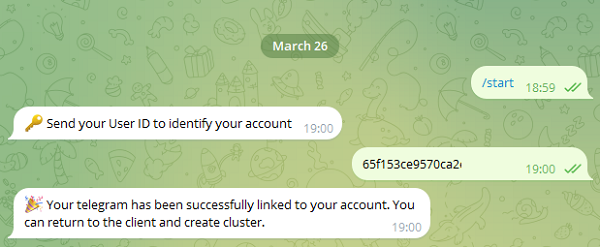
После того, как вы прошли верификацию, заполните поле имени, выберите по желанию аватар и сохраните настройки кластера.
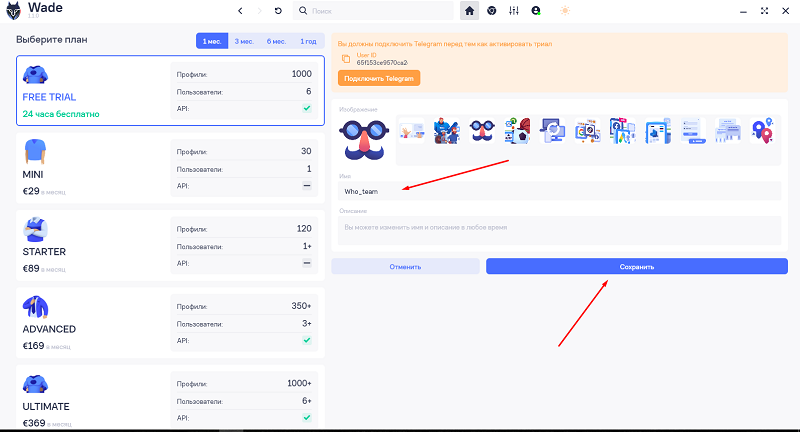
Вот так выглядит созданный кластер в антидетект-браузере WADE. Их может быть несколько, доступами к ним можно делиться и заходить с разных ваших устройств - все данные браузер сохраняет в защищенном облаке. Кликните на кластер, чтобы перейти к созданию профилей антидетект-браузера для работы.
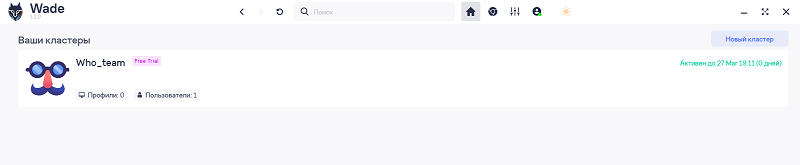
Новый профиль с уникальным фингерпринтом генерируется по клику мышки.
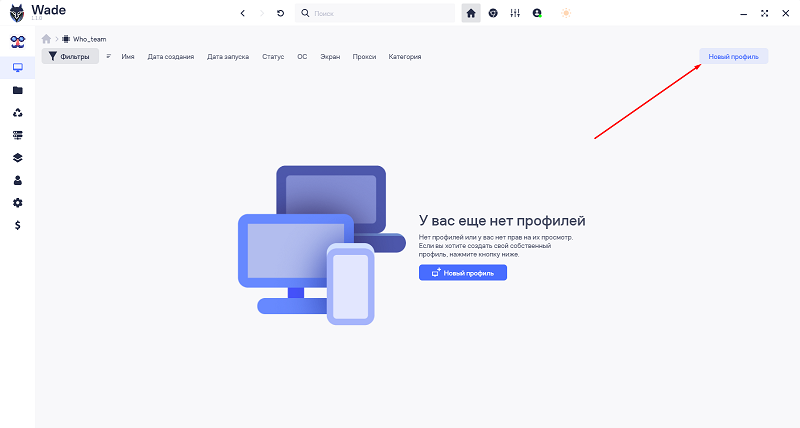
Вы можете добавить прокси-сервер (это рекомендуется, так как антидетект-браузер не меняет IP адрес), изменить необходимые настройки, присвоить категорию, статус, теги. Все данные сохраняются в защищенном облаке.
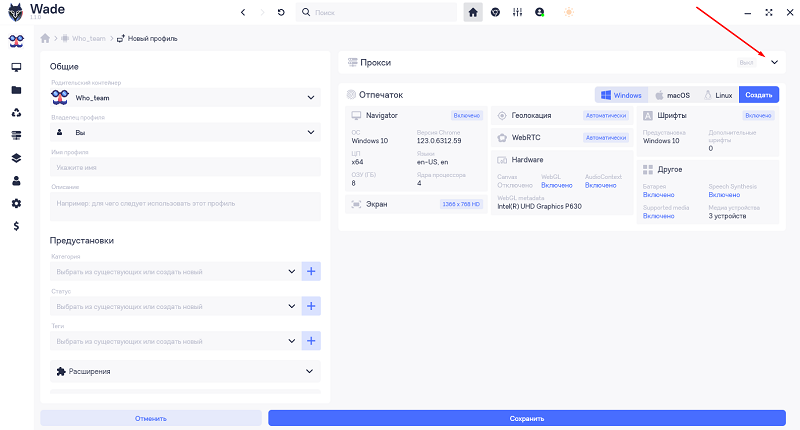
Вот так выглядит созданный профиль в списке. Количество профилей, которые вы можете создать, ограниченно исключительно вашим тарифным планом. У каждого профиля антидетект-браузера будет свой уникальный фингерпринт. Нажмите "Старт" чтобы приступить к работе.
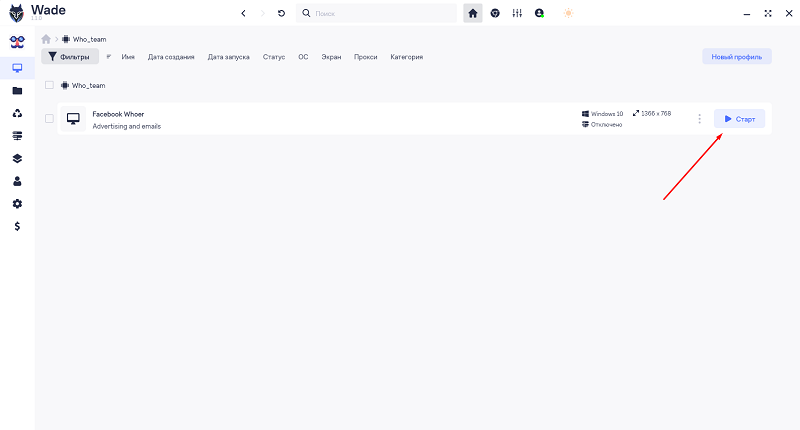
Откроется окно браузера. Работайте с ним, как в обычном Хроме: сохраняйте пароли, добавляйте расширения и тп.
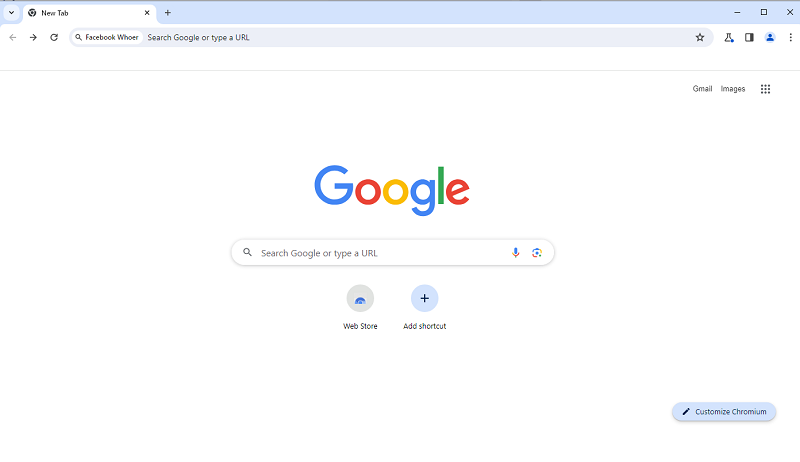
Настройка окончена! Теперь вы сможете использовать в работе антидетект топ. Успешной вам работы в антидетект-браузере WADE! Если у вас остались вопросы - вы всегда можете задать их в нашей группе в Телеграме.
